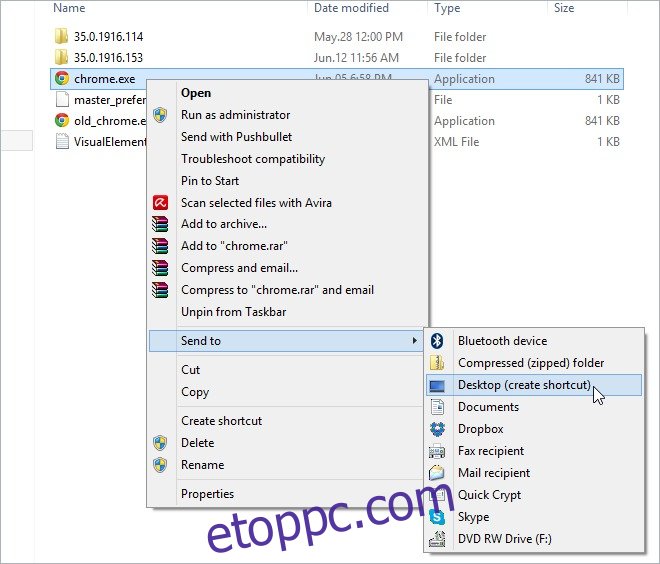Mindannyian tudjuk, hogy a Chrome az egyik legjobb webböngésző, amely rengeteg nagyszerű funkciót kínál. Ezek közé tartozik a praktikus inkognitóképesség, amely lehetővé teszi a felhasználók számára, hogy előzményadatok tárolása nélkül böngészhessenek a webhelyeken. Közvetlenül a Chrome beállítási menüjéből válthat inkognitómódra, de ha állandó böngészési módot szeretne tenni az interneten, azaz amikor a Chrome-ot asztali számítógépről indítja, akkor a szokásos helyett inkognitóablak nyílik meg, akkor csak egy egyszerű kapcsoló segítségével állítsa be az inkognitót a Chrome alapértelmezett indítási módjaként.
Szóval, mi az a kapcsoló? A Google Chrome különféle parancssori kapcsolókat használ, amelyek lehetővé teszik a vele kapcsolatos különféle feladatok végrehajtását. Néhányan megváltoztatják a funkciók viselkedését, mások hibakeresésre vagy kísérletezésre szolgálnak. A Chrome inkognitómódban történő elindítása az asztali parancsikonról szintén parancssori kapcsolón keresztül lehetséges.
Először létre kell hoznia a Chrome parancsikonját az asztalra. Egyszerűen navigáljon a telepítési könyvtárba, kattintson a jobb gombbal, és navigáljon a „Küldés” elemre, majd kattintson az „Asztal” elemre. Másik megoldásként megkeresheti a Chrome-ot az indítási menüben, és jobb gombbal kattintson az ikonjára az eredménylistában, hogy elérje ugyanezt a menüt, és létrehozza a parancsikont.
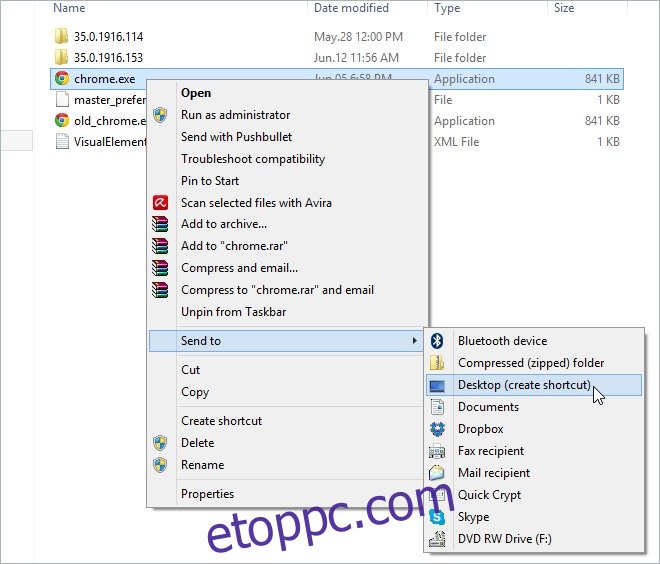
Miután létrehozta a parancsikont, kattintson rá jobb gombbal, és válassza ki a helyi menü „Tulajdonságok” menüpontját, ahogy az alábbi képernyőképen is látható.
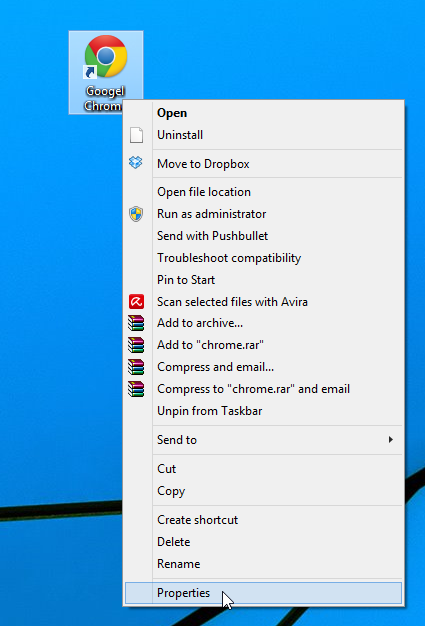
Íme, mit fog látni a Cél mezőben a „Parancsikon” lapon:
„C:Program Files (x86)GoogleChromeApplicationchrome.exe”
A fenti szöveg arra utal, hogy ha duplán kattint a parancsikonra, akkor a Chrome normál böngészési módban indul el, a mentett lapok és a böngészési előzmények érintetlensége mellett. Amit tennie kell, az az, hogy egy parancssori kapcsolóval utasítsa a böngészőt, hogy indítson inkább inkognitóablakot. Ehhez egyszerűen hozzá kell fűznie a „Cél” mező parancssorának végéhez az inkognitó kapcsolót az alábbiak szerint.
„C:Program Files (x86)GoogleChromeApplicationchrome.exe” -inkognitómód
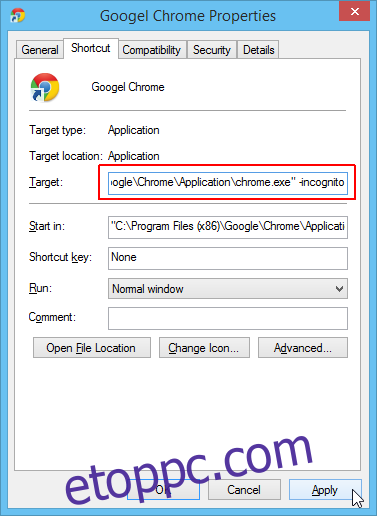
Ha két Chrome asztali parancsikont szeretne létrehozni; az egyiket a normál böngészéshez, a másikat pedig az inkognitómódhoz, akkor bármelyikhez másik ikont is megadhat az „Ikon módosítása” gombra kattintva. Az ikon megváltoztatásával könnyen azonosíthatja, melyik ikon nyitja meg a Chrome-ot privát böngészés közben. Az ikon kiválasztása után kattintson az „OK” / „Alkalmaz” gombra a módosítások mentéséhez. És nagyjából ennyi: most már közvetlenül az asztalról is elindíthatja a Chrome inkognitó vagy normál böngészési módját.